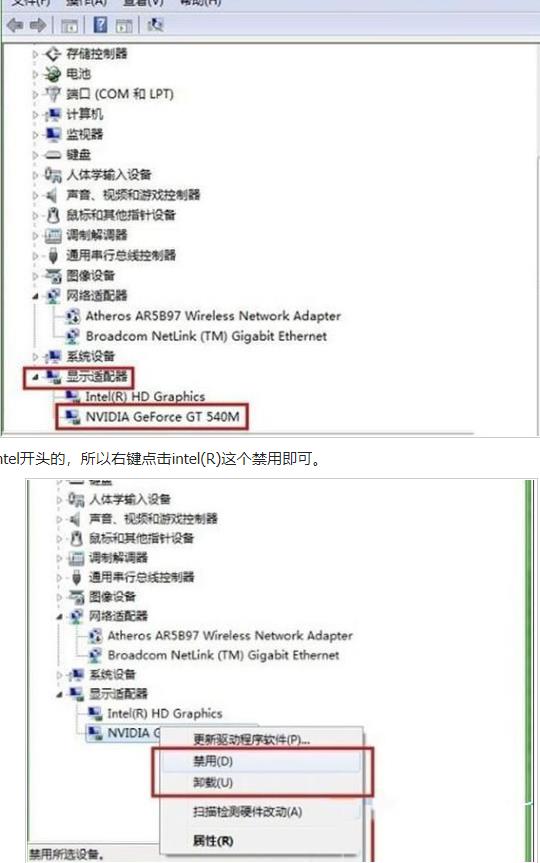电脑集成显卡是电脑主板上自带的显卡芯片,通常性能较差。 对于一些要求较高的应用场景,需要使用独立显卡来完成。因此,关闭电脑集显,启用独立显卡是很常见的需求。 下面介绍不同的关闭电脑集显的方法。
电脑怎么关闭集显
关闭集显的方法可以通过以下步骤进行操作:
- 打开设备管理器:
- 按下Win+X组合键,在弹出的菜单中选择"设备管理器"。
- 或者在Windows 10桌面上,右键点击"此电脑"图标,选择"属性",然后点击左侧边栏的"设备管理器"。
- 禁用集成显卡:
- 在设备管理器中,找到并展开"显示适配器"选项。
- 右键点击集成显卡的驱动程序,选择"禁用设备"。
- 确认禁用设备的提示窗口,点击"是"按钮。
- 验证禁用结果:
- 屏幕可能会自动黑屏,这表示集成显卡已经被禁用了。
- 确认只有独立显卡在使用。
请注意,禁用集成显卡可能会导致某些功能或应用程序无法正常工作,因此在进行操作之前,请确保了解相关风险和后果。
方法一:通过BIOS关闭集成显卡
很多电脑品牌在BIOS中都提供了关闭集成显卡选项。 因此,通过BIOS关闭集成显卡是一种较为简单且稳定的方法。 具体操作如下:
- 在开机过程中,按下DELETE键或F2键进入BIOS设置界面;
- 在BIOS设置界面中找到Integrated Peripherals模块;
- 找到“Onboard VGA”或“Integrated Graphics”或“Primary Display”选项;
- 将选项设置为Disabled或PCI-E或PCI或External Graphics等;
- 按下F10键保存设置并重启电脑。
方法二:通过设备管理器禁用集成显卡
除了通过BIOS禁用集成显卡外,还可以通过设备管理器禁用集成显卡。 具体步骤如下:
- 右键点击“我的电脑”或“此电脑”;
- 选择“管理”;
- 在左边栏选择“设备管理器”;
- 展开“显示适配器”选项;
- 右键单击集成显卡驱动程序,选择“禁用”;
- 重启电脑。
方法三:通过显卡专业工具关闭集显
除了以上两种方法外,还可以使用第三方显卡工具,如AMD Catalyst Control Center, Nvidia Control Panel等,进入显卡设置界面,将集成显卡设置为禁用或使用独立显卡。 具体步骤因显卡品牌和驱动程序版本而异,需要参考相应的操作手册。
总之,无论用哪种方法关闭集显,都需要在关闭集显后确保独立显卡与显示器成功连接,否则将无法正常显示。如果您不确定如何操作,请向专业技术人员咨询。